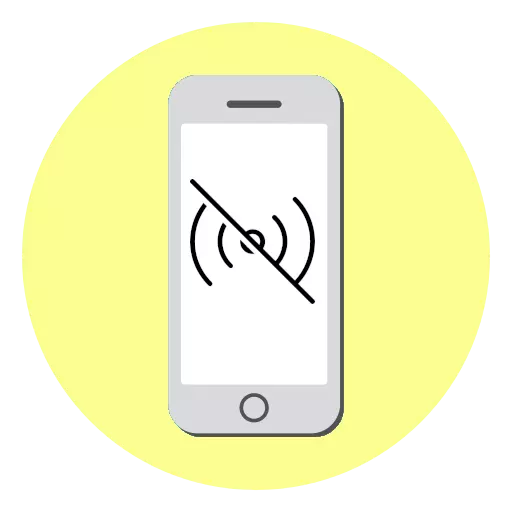
iPhone je obľúbené zariadenie, ktoré vám umožní zostať v kontakte. Ak však v stavovom riadku nezobrazí správa "Hľadať" alebo "No Network", nebudete volať, pošlite SMS alebo opustiť internet. Dnes sa budeme zaoberať tým, ako byť v takejto situácii.
Prečo nie je pripojením na iPhone
Ak iPhone prestal chytiť sieť, je potrebné pochopiť, čo spôsobilo podobný problém. Preto sa uvažujeme o hlavných príčin, ako aj možné spôsoby vyriešenia problému.Príčina 1: Zlá kvality povlaku
Bohužiaľ, žiadny ruský mobilný operátor môže poskytnúť vysoko kvalitné a neprerušované pokrytie v celej krajine. Tento problém sa spravidla nepozoruje vo veľkých mestách. Avšak, ak ste v oblasti, malo by sa predpokladať, že spojenie chýba z dôvodu, že iPhone nemôže zachytiť sieť. V tomto prípade sa problém vyrieši automaticky hneď, ako sa zlepší kvalita bunkového signálu.
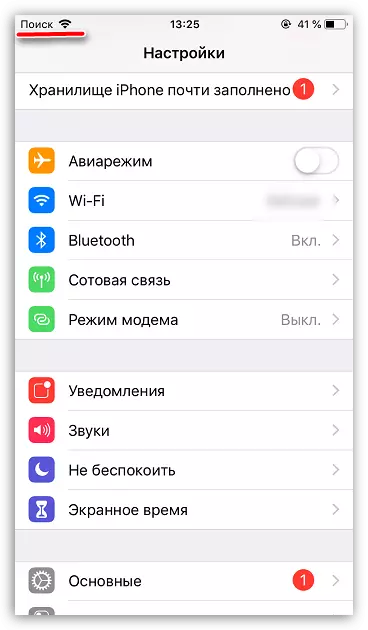
Príčina 2: Zlyhanie karty SIM-CARD
Zo rôznych dôvodov môže SIM karta náhle zastaviť prácu: vďaka dlhodobej prevádzke, mechanickému poškodeniu, vniknutiu vlhkosti, atď. Skúste vložiť kartu do iného telefónu - ak problém pretrváva, obráťte sa na najbližší salón bunkového operátora Ak chcete nahradiť SIM kartu (ako je pravidlo bezplatne).

Príčina 3: Zlyhanie v smartfóne
Veľmi často, úplná nedostatočná komunikácia hovorí o poruche v práci smartfónu. Spravidla sa tento problém môže vyriešiť pomocou lietadla alebo reštartu.
- Pre štart sa pokúste reštartovať celulárnu sieť pomocou letového režimu. Na tento účel otvorte "Nastavenia" a aktivujte parameter "Air Watch".
- V ľavom hornom rohu sa zobrazí ikonou lietadla. Keď je táto funkcia aktívna, bunková komunikácia je úplne zakázaná. Teraz vypnite režim letu - ak to bolo pravidelné zlyhanie, po hlásení "Hľadať" by sa mal objaviť názov vášho mobilného operátora.
- Ak Crash Air nepomôže, mali by ste sa pokúsiť reštartovať telefón.
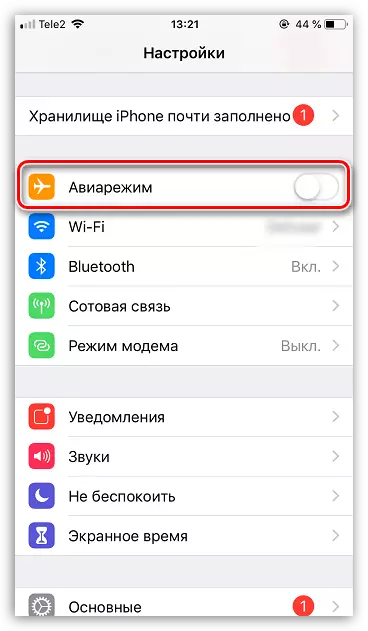
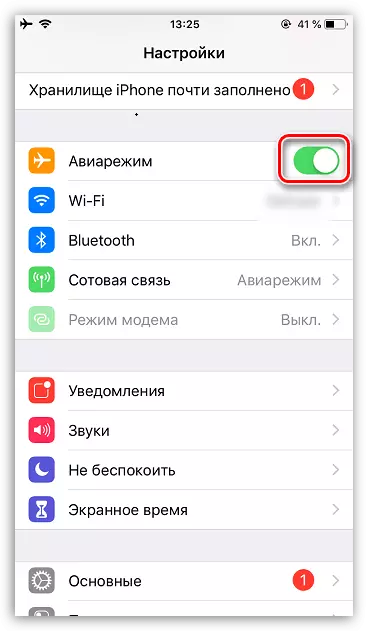
Čítajte viac: Ako reštartovať iPhone
Príčina 4: Nastavenia siete zlyhajú
Pri pripájaní karty iPhone SIM automaticky prijíma a nastaví potrebné nastavenia siete. Preto, ak je spojenie nesprávne, mali by ste sa pokúsiť obnoviť parametre.
- Otvorte nastavenia iPhone a potom prejdite na časť "Základná".
- Na konci stránky otvorte časť "Reset". Zvoľte "Obnoviť nastavenia siete" a postupujte podľa spustenia procesu.
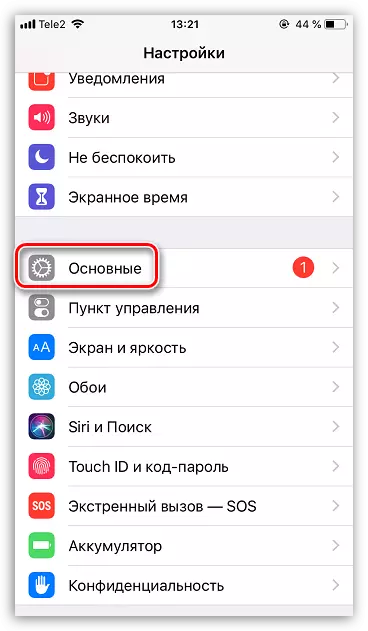
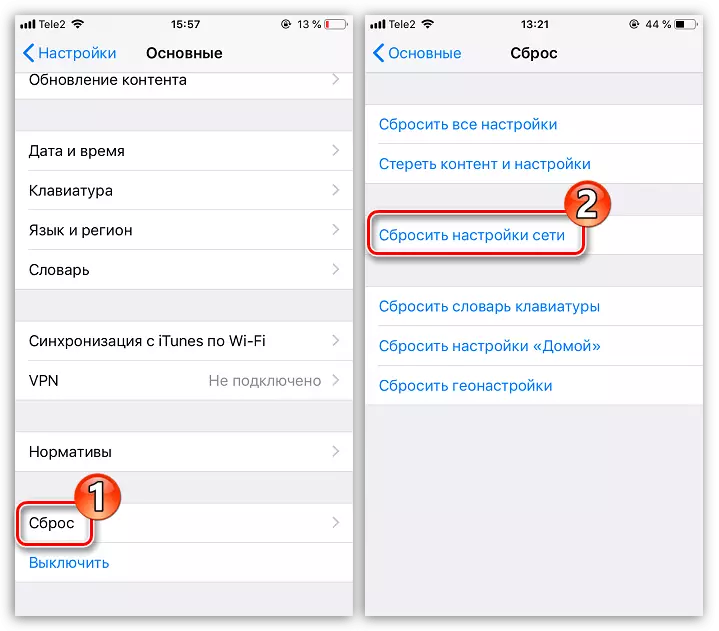
Dôvod 5: Zlyhanie trávenia
So vážnejšími softvérovými problémami by ste sa mali pokúsiť vykonať blikajúci postup. Našťastie je všetko jednoduché, ale telefón sa bude musieť pripojiť k počítaču, na ktorom je nainštalovaná najnovšia verzia iTunes.
- Aby ste nestratili údaje na smartfóne, uistite sa, že ste si aktualizovali zálohu. Na tento účel otvorte nastavenia a vyberte účet Apple ID v hornom okne.
- Vyberte sekciu "iCloud".
- Budete musieť otvoriť položku "Backup" a potom klepnite na tlačidlo "Vytvoriť zálohovanie".
- Pripojte iPhone s počítačom pomocou kábla USB a spustite AytyUNS. Ďalej budete musieť preložiť svoj smartphone do režimu DFU, ktorý nenačíta operačný systém.
Čítajte viac: Ako zadať iPhone v režime DFU
- Ak zadaním DFU bolo vykonané správne, počítač zistí pripojené zariadenie v nasledujúcom okamihu a iTunes ponúkne na zotavenie. Tento postup spustiť a počkať na to. Tento proces sa môže ukázať ako dlhá, pretože systém bude najprv načítať najnovšiu verziu firmvéru pre zariadenie Apple a potom ide na odstránenie starej verzie iOS a nainštaluje novú.
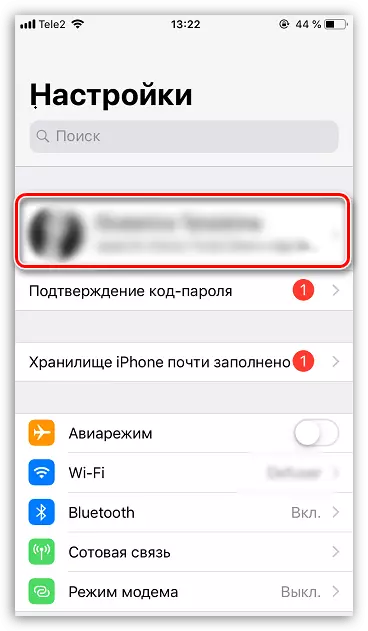
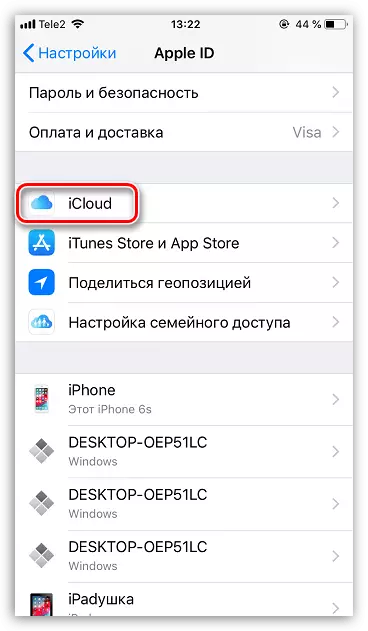
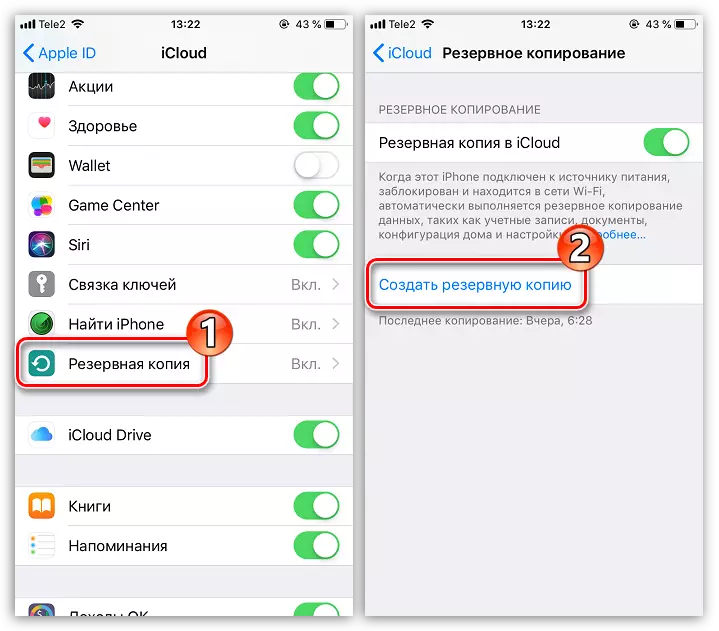
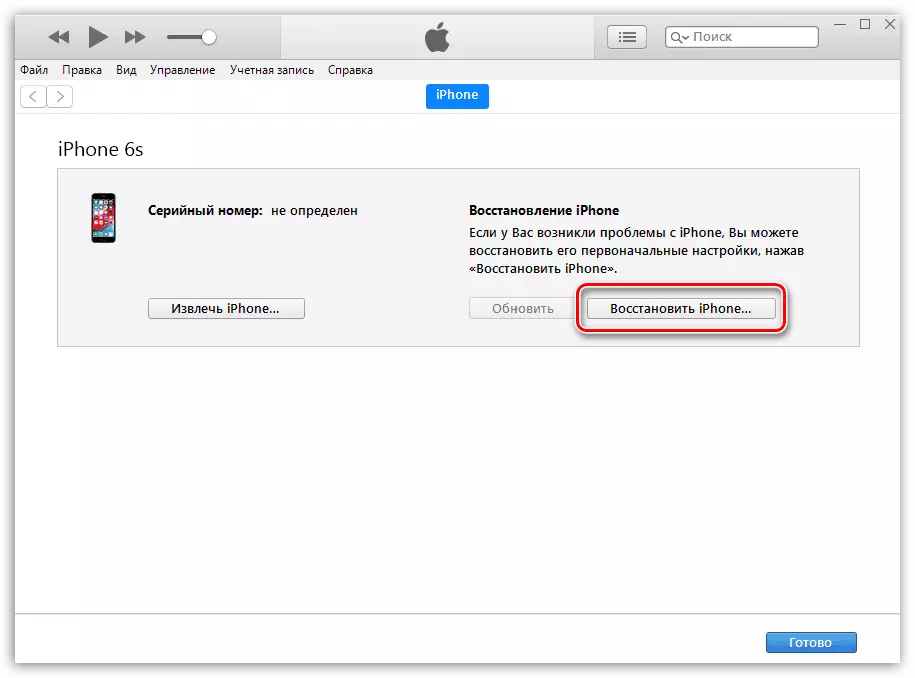
Príčina 6: Vplyv na životné prostredie
Apple poznámky na svojej webovej stránke, že iPhone musí byť prevádzkovaný pri teplote, ktorá nie je nižšia ako nulová stupňa. Bohužiaľ, v zimnom období sme nútení používať telefón v zime, v súvislosti s ktorými sa môžu vyskytnúť rôzne problémy, najmä - úplne zmiznúť.- Uistite sa, že budete preniesť smartphone na teplo. Úplne ho odpojte a nechajte v tomto formulári na chvíľu (10-20 minút).
- Pripojte nabíjačku do telefónu, po ktorej sa automaticky spustí. Skontrolujte dostupnosť.
Dôvod 7: Porucha hardvéru
Bohužiaľ, ak žiadna z vyššie uvedených odporúčaní nepriniesla pozitívny výsledok, stojí za to skúmanie hardvérovej poruchy smartfónu. V tomto prípade budete musieť kontaktovať servisné stredisko, kde odborníci budú môcť diagnostikovať a identifikovať členenie, a je tiež možné ho odstrániť včas.

Tieto jednoduché odporúčania vám umožnia vyriešiť problém s nedostatkom komunikácie na iPhone.
